什么是 Power BI Desktop?
Power BI Desktop 是一款可在本地计算机上安装的免费应用程序,可用于连接到数据、转换数据并实现数据的可视化效果。 使用Power BI Desktop,你可以连接到许多不同的数据源,并将其合并(通常称为建模)到数据模型中。 此数据模型使你可以构建视觉对象,以及可以作为报表与组织中的其他人共享的视觉对象集合。 致力于商业智能项目的大多数用户使用 Power BI Desktop 创建报表,然后使用 Power BI 服务与其他人共享其报表。

Power BI Desktop 的最常见用途如下:
- 连接到数据。
- 转换和清理该数据,以创建数据模型。
- 创建视觉对象,如提供数据的可视化表示形式的图表或图形。
- 在一个或多个报表页上创建作为视觉对象集合的报表。
- 使用 Power BI 服务与其他人共享报表。
负责此类任务的人员通常被视为“数据分析师”(有时称为“分析师”)或“商业智能专业人员”(通常称为“报表创建者”)。 不将自己视为分析师或报表创建者的许多人会使用 Power BI Desktop 创建引人注目的报表,或拉取来自各个源的数据。 他们可以生成数据模型,然后与同事和组织共享报表。
重要
每月更新并发布 Power BI Desktop,在其中包含客户反馈和新增功能。 仅支持 Power BI Desktop 的最新版本;将要求联系 Power BI Desktop 支持的客户升级到最新版本。 可以从 Windows 应用商店获取 Power BI Desktop 的最新版本,也可以在计算机上以单个可执行文件的形式下载并安装所有受支持的语言。
Power BI Desktop 中提供三个视图,你可以在画布的左侧选择它们。 视图显示的顺序如下所示:
- 报表:创建报表和视觉对象,大部分创建时间都花费在这里。
- 数据:查看与报表关联的数据模型中使用的表、度量值和其他数据,并转换数据以便在报表的模型中充分利用。
- 模型:查看和管理数据模型中各表之间的关系。
下图显示了在画布左侧显示的三个视图:
![]()
连接到数据
要开始使用 Power BI Desktop,第一步为连接到数据。 可从 Power BI Desktop 连接到多个不同数据源。
连接到数据:
在“开始”功能区,选择“获取数据”>“更多” 。
此时将显示“获取数据”窗口,其中显示了 Power BI Desktop 可连接到的多个类别。
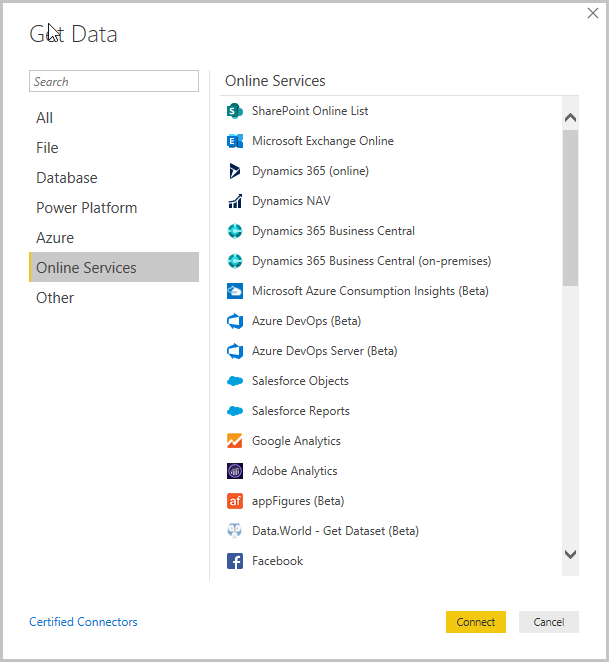
选择数据类型时,系统会提示输入 Power BI Desktop 代表你连接到数据源所需的 URL 和凭据等信息。
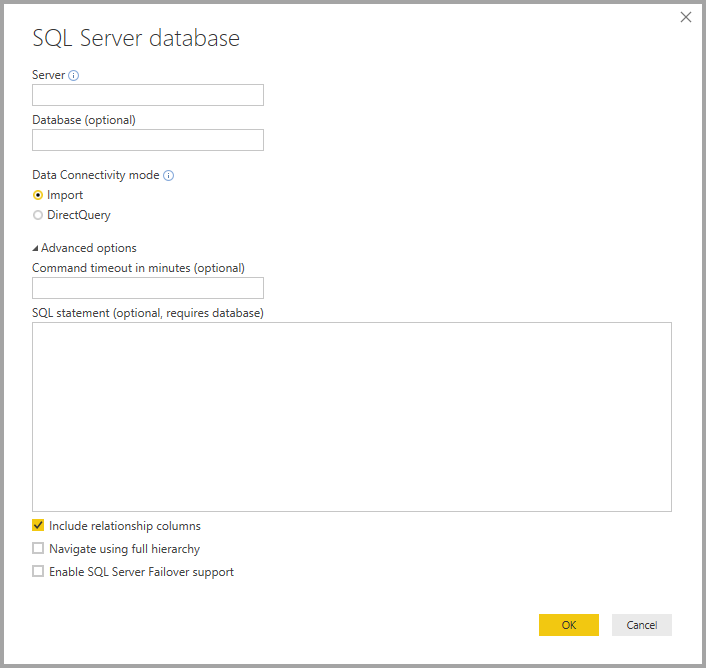
连接到一个或多个数据源后,你可能希望转换数据,这样做对你非常有用。
转换和清理数据、创建模型
在 Power BI Desktop 中,可以使用内置 Power Query 编辑器清理并转换数据。 使用 Power Query 编辑器可以对数据进行更改,如更改数据类型、删除列或合并来自多个源的数据。 这有点像雕刻:你从大块粘土(即数据)着手,然后根据需要进行刮削或添加其他部分,直到粘土形状(数据形态)符合你的要求。
启动 Power Query 编辑器:
在“主页”功能区上的“查询”部分,选择“转换数据” 。
此时显示“Power Query 编辑器”窗口。
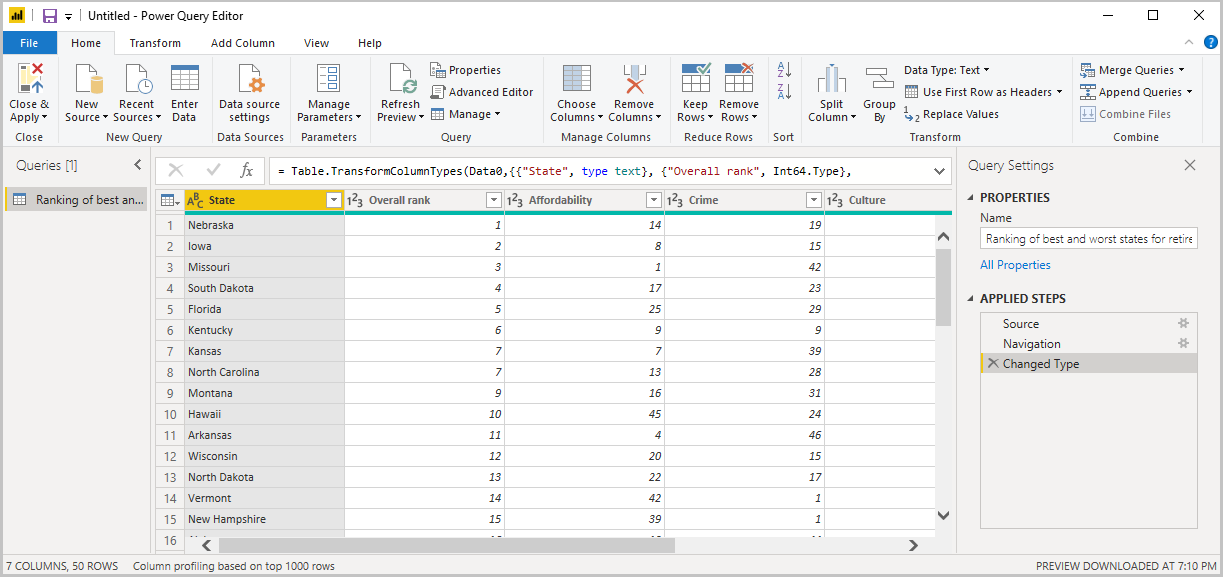
Power Query 编辑器将记录转换数据(例如重命名表、转换数据类型或删除列)的每一个步骤。 每当此查询连接到数据源时,这些步骤都会执行,使数据始终以指定的方式进行调整。
下图显示已调整并转换为模型的查询的“Power Query 编辑器”窗口。
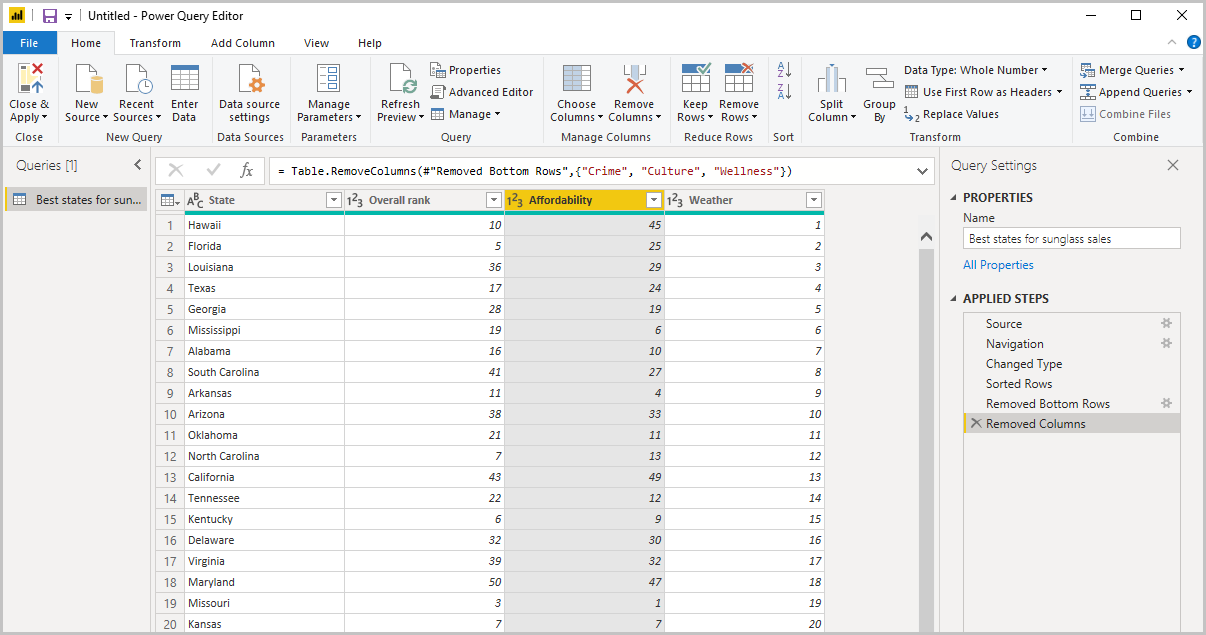
数据符合你的要求后,即可创建视觉对象。
创建视觉对象
拥有数据模型后,即可将字段拖动到报表画布上以创建视觉对象 。 视觉对象是模型中的数据的图形表示形式。 可以在 Power BI Desktop 中选择多个不同类型的视觉对象。 以下视觉对象显示一个简单的柱形图。
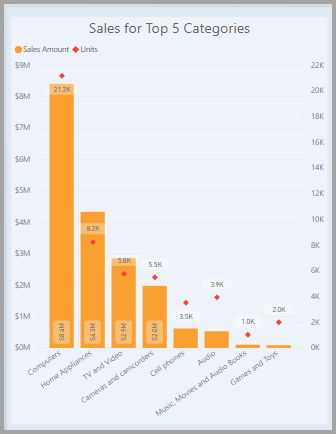
创建或更改视觉对象:
在“可视化对象”窗格中,选择“生成视觉对象”图标。
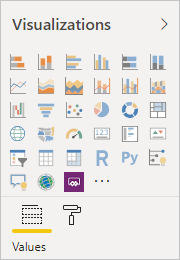
如果已在报表画布上选择一个视觉对象,则选定的视觉对象将更改为所选的类型。
如果在画布上未选择任何视觉对象,将根据你的选择创建新的视觉对象。
创建报表
通常,你会想要创建视觉对象集合,这些视觉对象可显示已用于在 Power BI Desktop 中创建模型的数据的各个方面。 一个 Power BI Desktop 文件中的视觉对象集合称为“报表”。 报表可以有一个或多个页面,就像 Excel 文件可以有一个或多个工作表。
借助 Power BI Desktop,可以使用来自多个源的数据创建复杂且视觉效果丰富的报表,即可与组织中的其他人共享的多合一报表。
在下图中,你将看到 Power BI Desktop 报表的首页,名为“概述”(如图像底部附近的选项卡所示)。

共享报表
准备好与其他人共享报表后,可以将报表发布到 Power BI 服务,并使其可供组织中拥有 Power BI 许可证的任何人使用。
发布 Power BI Desktop 报表:
从“主页”功能区选择“发布” 。
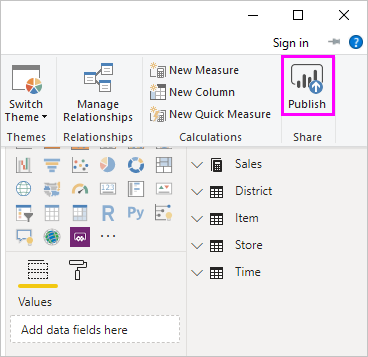
Power BI Desktop 使用你的 Power BI 帐户将你连接到 Power BI 服务。
系统会提示你选择要在 Power BI 服务中共享报表的位置。 例如,工作区、团队工作区或 Power BI 服务中的某个其他位置。
必须具有 Power BI 许可证才能将报表共享到 Power BI 服务。
相关内容
以下文章可帮助你了解 Power BI Desktop 如何适应 Microsoft 的产品/服务:
要开始使用 Power BI Desktop,首先需要下载并安装应用程序。 获取 Power BI Desktop 的方法有几种: